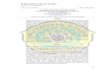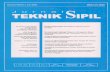LAPORAN AKHIR PRAKTIKUM ALGORITMA DAN PEMROGRAMAN III Disusun Oleh : JURUSAN / PROGRAM STUDI TEKNIK INFORMATIKA FAKULTAS TEKNIK Nama : Pita Ria NIM : DBC 113 079 Kelas : I Modul : I (IDE (Integrated Development Environment))

Welcome message from author
This document is posted to help you gain knowledge. Please leave a comment to let me know what you think about it! Share it to your friends and learn new things together.
Transcript
LAPORAN AKHIR PRAKTIKUM
ALGORITMA DAN PEMROGRAMAN III
Disusun Oleh :
JURUSAN / PROGRAM STUDI TEKNIK INFORMATIKA
FAKULTAS TEKNIK
UNIVERSITAS PALANGKA RAYA
2014
Nama : Pita Ria
NIM : DBC 113 079
Kelas : I
Modul : I (IDE (Integrated Development
Environment))
BAB I
Tujuan dan Landasan Teori
IDE (INTEGRATED DEVELOPMENT ENVIRONMENT)
1. Perangkat Lunak yang Dibutuhkan
Borland Delphi
2. Tujuan
Memperkenalkan lingkungan kerja (IDE) Borland Delphi.
Mendesain/membuat program sederhana.
Menulis source program.
Me-run program/membuat file Executable.
3. Teori
A. Borland Delphi 6.0
Delphi merupakan bahasa pemrograman yang berorientasi objek
(Objek Oriental Programming/OOP). Objek Oriental Programming adalah
pemrograman yang terdiri dari beberapa objek yang berhubungan dan
malakukan suatu aksi dalam suatu kejadian (event). Objek-objek tersebut
digambarkan pada layar dan melakukan pengaturan property terhadap objek
tersebut dengan menuliskan metode-metode terhadap objek tersebut sesuai
dengan kajian dari program.
B. Jendela IDE
IDE Delphi terdiri dari beberapa bagina utama, yaitu menu,
component pallet, toolbar, object tree view, code explorer, object inspector,
from designer dan code editor seperti ditunjukkan pada Gambar 1.1. dalam
perancangan program ini komponen-komponen penting yang penting
diketahui, yakni :
Gambar 1.1 IDE Delphi 6.0
a. Object Treeview digunakan untuk menampilkan hubungan parent-child
antar komponen dalam bentuk hirarki.
b. Componen Palette merupakan bagian yang digunakan untuk meletakkan
berbagai komponen yang sesuai dengan kategori. Misalnya komponen
yang digunakan untuk aplikasi yang menggunakan Borland Database
Engine (BDE) akan diletakkan pada page BDE atau komponen yang
digunakan untuk aplikasi yang membutuhkan Interbase akan diletakkan
pada Interbase dan Interbase Admin.
c. Object Inpector terdiri dari 2 bagian yaitu : properties dan events, pada
bagian properties dapat diatur berbagai property dari object atau
komponen yang digunakan setiap komponen tentunya mempunyai
property sendiri-sendiri.
d. Code Explorer pada jendela code explorer ini akan ditampilkan semua
tipe variable dan routine yang didefinisikan pada unit. Selain itu juga
ditampilkan semua unit yang digunakan dan terletak pada clausa uses.
Untuk tipe yang kompleks seperti kelas pada explorer akan menampilkan
semua informasi termasuk daftar field, properties dari method. Jika
dilakukan klik dua kali pada slaah satu item code explorer, secara
otomatis Code Editor akan menampilkan deklarasi dari item yang diklik.
e. Code Editor dalam bagian ini dapat dituliskan semua code dan
memasukkan semua unit yang dipakai untuk program yang dibuat. Jika
dibuka lebih dari satu file unit code Editor ini, pada bagian atas akan
muncul tab atau page yang berisi nama file yang sedang dibuka. Susunan
atau urutan page dapat dibuat judul yang lebih menarik pada bagian posisi
yang diinginkan.
f. Form adalah form tempat mengatur komponen yang sesuai dengan
kebutuhan tampilan program yang kita buat.
BAB II
Langkah Kerja
Project Pertama (Membuat progam hello)
Pada program yang pertama ini, kita akan membuat sebuah program hello.
Langkah yang harus dilakukan :
1. Bukalah sebuah aplikasi baru, pilih menu File New Application, kemudian
Delphi akan menyediakan sebuah form kosong sebagai tempat untuk membuat
tampilan program.
2. Pada Form1 tanamkan sebuah kontol Button (button1).
Gambar 1.2. Desain Form
3. Letakkan komponen tersebut pada form dan klik 2 kali maka akan tampil
Code Editor untuk event Button on Click.
4. Pada procedure klik, tuliskan koding berikut ini :
procedure TForm1.Button1Click(Sender: TObject);
begin
messagedlg(‘hallo apa kabar’,mtinformation,[mbok],0);
end;
5. Dan kita juga bisa menambahkan koding yang mengakibatkan bila kita
mengklik diluar button, maka aplikasi tersebut mengeluarkan sebuah pesan :
procedure TForm1.FormClick(Sender: TObject);
begin
messagedlg(‘Anda menekan di luar tombol’,mtwarning,[mbok],0);
end;
6. Jalankan program dengan memilih Run atau dengan memilih F9, sehingga
diperoleh hasil dengan mengklik button dan di luar button.
Gambar 1.3. Hasil Program Pada Saat Run
Project Kedua (Membuat program dengan Kontrol Label dan Button)
Langkah-langkah :
1. Aktifkan IDE Delphi.
2. Pilih menu file dan klik new application.
3. Pada Form1 tambahkan kontrol Edit (Edit1) dan kontrol Button (button1).
Gambar 1.4. Desain Untuk Menampilkan Pesan
4. Aturlah properti-properti dari masing-masing kontrol sehingga menjadi
sebagai berikut :
Component Properti Nilai
Form1 Name FrmPesan
Caption Pesan
Edit1 Name EdPesan
Text
Button1 Name BtnTombol
Caption Tombol
5. Lakukan koding untuk menampilkan pesan berada pada control edit, ketika
pemakai melakukan klik pada BtnTombol :
procedure TForm1.BtnTombolClick(Sender: TObject);
begin
edPesan.Text:=’Selamat Belajar Delphi…’;
end;
Caranya :
Lakukan double klik pada kontrol BtnTombol, sehingga akan muncul jendela
koding dan procedure BtnTombolClick.
6. Jalankan program anda dengan klik Run, atau tekan pada tombol F9. Jika
terjadi kesalahan periksa kembali kebenaran programnya.
7. Keluar dari Delphi.
TUGAS PRAKTIKUM
1. Buatlah sebuah program dengan komponen edit dan 2 buah button. Apabila
user memasukkan text pada komponen edit dan menekan button ganti judul,
maka judul form akan berubah sesuai dengan isi text pada komponen edit.
Gambar 1.5. Form Ganti Judul
BAB IIIPembahasan
Project Pertama (Membuat progam hello)
Pada project pertama ini, kita akan membuat sebuah program hello menggunakan delphi seperti terlihat di bawah ini
Di mana saat kita menekan tombol button1 akan menampilkan pesan di bawah ini.
Saat kita mendesain program, yang perlu dilakukan agar program dapat
menampilkan pesan seperti di atas adalah dengan memasukkan coding program
pada button dan pada form.
Caranya adalah dengan mengklik 2 kali pada button1, lalu isi procdure program
dengan coding di bawah ini :
procedure TForm1.Button1Click(Sender: TObject);
begin
messagedlg(‘hallo apa kabar’,mtinformation,[mbok],0);
end;
procedure TForm1.Button1Click(Sender: TObject); ini adalah procedure
untuk button1 dimana saat kita mengklik Button1, maka program dalam
procedure akan di panggil. Sender : TObejct di sini mengacu pada sebuah
komponen yang dipakai untuk memanggil method tersebut.Jika kita meng-click
Button1, maka akan menyebabkan method Button1Click dipanggil, sebuah
referensi atau pointer yang mengacu pada Button1 akan dikirim ke Button1Click
pada bagian parameter yang disebut Sender. Messagedlg adalah sebuah perintah
untuk menampilkan sebuah pesan kepada user yang menggunakan program
aplikasi, dan Fungsi ini lebih interaktif dari pada ShowMessage dan
ShowMessageFmt, dimana didalam fungsi ini memiliki tambahan fitur berupa
icon yang lebih bisa memberikan unsur penguatan akan pesan yang akan
disampaikan kepada user atau operator.
Mtinformation adalah sebuah perintah pada Delphi yang digunakan untuk
memasukkan judul/caption pada pemberitahuan pesan yang menyatakan itu
sebuah informasi yang dilingkari garis merah seperti di bawah ini :
[mbok] adalah sebuah peritah yang digunakan untuk menampilkan tombol OK
pada pesan pemberitahuan. Contoh lain adalah [mbyes] untuk tombol yes dan
[mbcancel] untuk tombol cancel. Dan 0 di akhir program adalah nomor halaman
untukk page help (help context). Karena disini kita tidak membuat file help, maka
di berikan nilai 0 .
Dan bila kita mengklik di luarr button, maka aplikasi tersebut akan mengeluarkan
sebuah pesan peringatan seperti di bawah ini.
Caranya adalah dengan mengklik bagian form pilih events di bagian Obejct
Inspector dan pilih OnClik lalu double klik pada bagian kosong di samping
OnClik.
Hasil perintah mtinformation
Hasil perintah [mbok]
Lalu akan muncul tampilan seperti di bawah ini
Lalu isi procedure dengan coding di bawah ini
procedure TForm1.FormClick(Sender: TObject);
begin
messagedlg(‘Anda menekan di luar tombol’,mtwarning,[mbok],0);
end;
end;
procedure TForm1.FormClick(Sender: TObject); ini adalah procedure untuk
form dimana saat kita mengklik form(di luar tombol button1), maka program
dalam procedure akan di panggil. Sender : TObejct di sini mengacu pada sebuah
komponen yang dipakai untuk memanggil method tersebut.Jika kita meng-click
Form, maka akan menyebabkan method FormClick dipanggil, sebuah referensi
atau pointer yang mengacu pada Form akan dikirim ke FormClick pada bagian
parameter yang disebut Sender. Messagedlg adalah sebuah perintah untuk
menampilkan sebuah pesan kepada user yang menggunakan program aplikasi, dan
Fungsi ini lebih interaktif dari pada ShowMessage dan ShowMessageFmt, dimana
didalam fungsi ini memiliki tambahan fitur berupa icon yang lebih bisa
memberikan unsur penguatan akan pesan yang akan disampaikan kepada user atau
operator.
Mtinformation adalah sebuah perintah pada Delphi yang digunakan untuk
memasukkan judul/caption pada pemberitahuan pesan yang menyatakan itu
sebuah informasi yang dilingkari garis merah seperti di bawah ini :
[mbok] adalah sebuah peritah yang digunakan untuk menampilkan tombol OK
pada pesan pemberitahuan. Contoh lain adalah [mbyes] untuk tombol yes dan
[mbcancel] untuk tombol cancel. Dan 0 di akhir program adalah nomor halaman
untukk page help (help context). Karena disini kita tidak membuat file help, maka
di berikan nilai 0 .
Hasil perintah mtinformation
Hasil perintah [mbok]
Project Kedua (Membuat program dengan Kontrol Label dan Button)
Pada project kedua ini, kita akan membuat sebuah program dengan kontrol Label
dan Button menggunakan delphi seperti terlihat di bawah ini
Dimana saat kita mengklik Tombol, maka pada kotak edPesan akan ditampilkan
pesan Selamat belajar Delphi.
Ubah name dari edit1, button1 dan form. Untuk edit1, ganti name edit1 pada
properties dengan edPesan. Untuk button1, ganti name dengan BtnTombol dan
Caption dengan Tombol. Untuk Form, ganti name dengan FrmPesan dan
Caption dengan Pesan. Kemudian yang perlu dilakukan agar program dapat
menampilkan pesan seperti gambar di atas adalah dengan memasukkan coding
program pada Tombol dimana program dalam Tombol akan dihubungkan dengan
edPesan.
Caranya adalah dengan mengklik 2 kali pada Tombol, lalu isi procdure program
dengan coding di bawah ini :
procedure TFrmPesan.BtnTombolClick(Sender: TObject);
begin
edPesan.Text:='Selamat Belajar Delphi...';
end;
end.
procedure TFrmPesan.BtnTombolClick(Sender: TObject); ini adalah
procedure untuk Tombol (button1) dimana saat kita mengklik Tombol, maka
program dalam procedure akan di panggil. Sender : TObejct di sini mengacu
pada sebuah komponen yang dipakai untuk memanggil method tersebut.Jika kita
meng-click BtnTombol (Tombol), maka akan menyebabkan method
BtnTombol1Click dipanggil, sebuah referensi atau pointer yang mengacu pada
BtnTombol akan dikirim ke BtnTombolClick pada bagian parameter yang disebut
Sender. Messagedlg adalah sebuah perintah untuk menampilkan sebuah pesan
kepada user yang menggunakan program aplikasi, dan Fungsi ini lebih interaktif
dari pada ShowMessage dan ShowMessageFmt, dimana didalam fungsi ini
memiliki tambahan fitur berupa icon yang lebih bisa memberikan unsur penguatan
akan pesan yang akan disampaikan kepada user atau operator.
edPesan.Text:= ini adalah sebuah fungsi pemanggilan yang digunakan
untuk memanggil program pada Tombol ke edPesan, sehingga saat kita mengklik
Tombol, maka pesan 'Selamat Belajar Delphi...' akan di tampilkan pada edPesan
(edit1).
Tugas Praktikum
Pada project tugas praktikum ini, kita diminta untuk membuat sebuah program
dengan komponen edit dan 2 buah button sehingga apabila user memasukkan text
pada komponen edit dan menekan button ganti judul, maka judul form akan
berubah sesuai dengan isi text pada komponen edit. Bentuk aplikasi adalah berikut
Untuk membuat aplikasi di atas, yang perlu dilakukan adalah mendesain program
dengan memasukkan edit dan 2 button pada form. Lalu mengganti nama dan
caption sesuai dengan contoh di atas. Berikan program untuk edit dengan coding
berikut :
procedure TForm1.edPesanChange(Sender: TObject);
begin
edPesan.Text;
end;
procedure TForm1.edPesanChange(Sender: TObject); ini adalah procedure
untuk edPesan (edit1). Di sini hanya perlu di masukkan coding edPesan.Text yang
nanti akan diakses oleh Ganti Judul (Button1).
Kemudian berikan program untuk Ganti Judul dengan coding berikut :
procedure TForm1.BtnGanti_JudulClick(Sender: TObject);
begin
Form1.Caption:=edPesan.Text;
end;
procedure TForm1.BtnGanti_NamaClick(Sender: TObject); ini adalah
procedure untuk Ganti Judul (button1). Form1.Caption:=edPesan.Text; di sini
menunjukkan caption(judul /kop) dari form yang nanti akan digantikan oleh pesan
atau text yang kita masukkan di edPesan, sehingga saat kita memasukkan pesan
atau text di edPesan lalu menekan tombol Ganti Judul, maka Ganti Judul
(program di dalamnya melakukan proses pemanggilan) akan menggantikan judul
form dengan pesan atau text yang kita masukkan. Algoritma sederhananya adalah
saat kita memasukkan text pada kotak pesan dan mengklik ganti judul, maka judul
aplikasi akan berubah sesuai dengan text yang kita masukkan.
Dan saat kita masukkan text dan menekan Ganti Judul maka akan tampil seperti
berikut:
Dan yang terakhir, berikan program untuk Keluar dengan coding sebagai berikut :
procedure TForm1.Button2Click(Sender: TObject);
begin
application.Terminate;
end;
procedure TForm1.Button2Click(Sender: TObject); ini adalah procedure
untuk Keluar (button2). Di sini diberikan perintah application.Terminate yang
berfungsi untuk keluar dari semua form yang kita jalankan.
BAB IV
Kesimpulan
Delphi merupakan bahasa pemrograman yang berorientasi objek (Objek
Oriental Programming/OOP). Objek Oriental Programming adalah pemrograman
yang terdiri dari beberapa objek yang berhubungan dan malakukan suatu aksi
dalam suatu kejadian (event). Objek-objek tersebut digambarkan pada layar dan
melakukan pengaturan property terhadap objek tersebut dengan menuliskan
metode-metode terhadap objek tersebut sesuai dengan kajian dari program.
Di dalam Delphi, terdapat beberapa komponen penting, yaitu :
Obejct treeview
Componen Palette
Object Inpector
Code Explorer
Code Editor
Form
BAB V
Daftar Pustaka
Modul Praktikum Algoritma dan Pemrograman III. 2014. TIM DOSEN. Fakultas
Teknik : Universitas Palangka Raya.
http://delphilearn.wordpress.com/2010/02/11/modul-modul-delphi-dasar-lanjut/
(diakses pada 05 November 2014 19:27:08)
https://www.academia.edu/5513116/Kumpulan-materi-delphi-lab-c-pagi (diakses pada 05 November 2014 19:27:29)
http://mailhasan.blogspot.com/2012/10/bedanya-sintak-close-dan.html (diakses pada 05 November 2014 19:57:01)
http://ekoindri.wordpress.com/fungsi-messagedlg/ (diakses pada 05 November 2014 20:00:09)
http://delphigurus.blogspot.com/2012/11/apa-sebenarnya-yang-dimaksud-sende-pada.html#.VFoqkKwgubg (diakses pada 05 November 2014 20:52:34)
http://blackshared.wordpress.com/page/3/ (diakses pada 05 November 2014 20:52:33)
Related Documents